Διαφήμιση
Πρόσφατα, η Google έχει λάβει μέτρα για να καταστήσει το Android φιλικότερο εκτός σύνδεσης. Μπορείτε να αποθηκεύσετε Οι περιοχές των Χαρτών Google είναι εκτός σύνδεσης Πώς να κάνετε λήψη χάρτων εκτός σύνδεσης στους Χάρτες Google για AndroidΘέλετε να χρησιμοποιήσετε τους Χάρτες Google χωρίς σύνδεση στο Internet; Ετσι. Διαβάστε περισσότερα και ακόμη και ουρά αναζητήσεις Google Τώρα μπορείτε να ψάξετε τις αναζητήσεις Google όταν είστε εκτός σύνδεσηςΗ Google κυκλοφορεί μια ενημερωμένη έκδοση για την εφαρμογή Google για Android. Αυτή η ενημέρωση σημαίνει ότι μπορείτε να κάνετε αναζήτηση στο Google ακόμη και όταν είστε εκτός σύνδεσης. Κάπως. Διαβάστε περισσότερα όταν δεν είστε συνδεδεμένοι στο διαδίκτυο. Αυτό που δεν είχε το Android ήταν ένας απλός και επίσημος τρόπος αποθήκευσης ολόκληρων ιστοσελίδων για χρήση εκτός σύνδεσης. Ναι, υπήρχαν εφαρμογές και λύσεις από τρίτους Κατασκευαστές τηλεφώνων Android Android Skins Επεξήγηση: Πώς οι κατασκευαστές υλικού αλλάζουν το απόθεμα Android; Οι κατασκευαστές υλικού θέλουν να πάρουν το Android και να το μεταμορφώσουν σε κάτι που είναι εξ ολοκλήρου δικό τους, αλλά αυτό είναι καλό ή κακό; Ρίξτε μια ματιά και συγκρίνετε αυτές τις διαφορετικές εφαρμογές Android. Διαβάστε περισσότερα . Αλλά τώρα Η Google έχει ενσωματωμένη λειτουργία χωρίς σύνδεση στο Chrome Μπορείτε τώρα να διαβάσετε Offline χρησιμοποιώντας το Chrome στο AndroidΕνώ οι χρήστες του Chrome είχαν τη δυνατότητα να διαβάσουν offline για λίγο, η Google έχει κάνει αρκετές βελτιώσεις που θα την κάνουν πιο απλή. Διαβάστε περισσότερα .
Σε αυτό το άρθρο, θα σας δείξουμε πώς λειτουργεί το Chrome εκτός λειτουργίας, μαζί με τρεις άλλες εναλλακτικές μεθόδους για να ολοκληρώσετε τη δουλειά.
1. Αποθηκεύστε εκτός σύνδεσης χρησιμοποιώντας το Chrome
Το δικό του πρόγραμμα περιήγησης Chrome της Google 5 κρυμμένα Chrome για το Android Tweaks που πρέπει να δοκιμάσετεΜόλις ενεργοποιήσετε αυτές τις σημαίες στο Chrome, η εμπειρία περιήγησής σας θα είναι πολύ καλύτερη. Διαβάστε περισσότερα τώρα έχει μια λειτουργία εκτός σύνδεσης που σας επιτρέπει να αποθηκεύετε πλήρεις ιστοσελίδες μαζί με την αρχική μορφοποίηση τους στο κινητό σας τηλέφωνο Android. Αυτό είναι υπέροχο, επειδή όσο εκτελείτε την πιο πρόσφατη έκδοση του Chrome, έχετε ήδη πρόσβαση στη λειτουργία.
σε αντίθεση με το εφαρμογή read-it-later 5 καλύτερες εναλλακτικές λύσεις για την τσέπη ότι το σελιδοδείκτη κάτι για αργότεραΗ τσέπη έχει κρατήσει από μακρού το στέμμα της να είναι η καλύτερη υπηρεσία ψηφιακής bookmarking του Διαδικτύου. Αλλά είναι καιρός να το καταργήσετε και να αναζητήσετε καλύτερες εναλλακτικές λύσεις ανάγνωσης-μεταγενέστερης σελιδοποίησης; Διαβάστε περισσότερα μιλάμε παρακάτω, το Chrome θα κατεβάσει την ιστοσελίδα όπως είναι. Έτσι θα έχετε πρόσβαση σε όλες τις εικόνες, κείμενο και δεδομένα με την ίδια μορφοποίηση. Οι υπηρεσίες ανάγνωσης-μεταγενέστερης εκτύπωσης συνήθως απαλλάσσουν τη μορφοποίηση από την ιστοσελίδα.
Η λειτουργία offline του Chrome είναι ενσωματωμένη στο Λήψεις χαρακτηριστικό και ίσως να μην είναι προφανές για τους πρώτους χρήστες.
Για να αποθηκεύσετε μια ιστοσελίδα για πρόσβαση χωρίς σύνδεση, πατήστε το εικονίδιο τριών σημείων στην επάνω δεξιά γωνία και πατήστε το Κατεβάστε κουμπί. Η σελίδα θα ξεκινήσει η λήψη στο παρασκήνιο και θα λάβετε μια επιβεβαίωση όταν η σελίδα αποθηκεύεται στο τηλέφωνό σας.
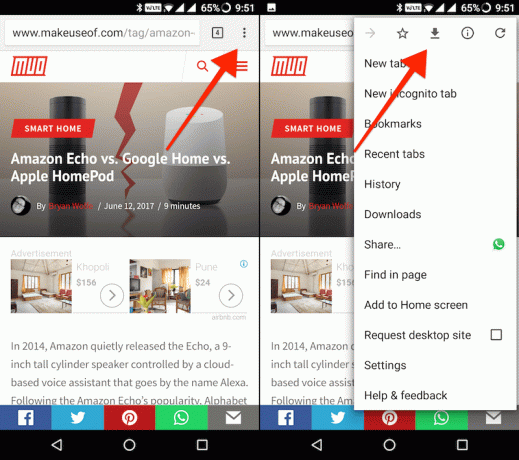
Μπορείτε επίσης να αποθηκεύσετε μια σελίδα χωρίς να την ανοίξετε. Πατήστε παρατεταμένα ένα σύνδεσμο και επιλέξτε Λήψη συνδέσμου.
Τώρα μπορείτε να κλείσετε τη σελίδα και την εφαρμογή χωρίς να ανησυχείτε για την απώλεια πρόσβασης στο περιεχόμενο όταν δεν είστε συνδεδεμένοι στο διαδίκτυο.
Για να επιστρέψετε στις αποθηκευμένες σελίδες, θα πρέπει να πάτε στο Λήψεις Ενότητα. Στο Chrome, πατήστε το εικονίδιο τριών σημείων και επιλέξτε Λήψεις. Αν επιστρέψετε αμέσως μετά την αποθήκευση της σελίδας, θα την δείτε ακριβώς στην κορυφή της λίστας.
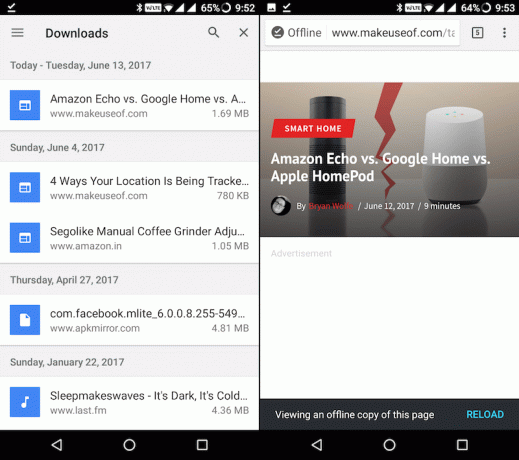
Ωστόσο, εάν έχει υπάρξει λίγος χρόνος, μπορείτε να ταξινομήσετε μόνο τις αποθηκευμένες σελίδες αγγίζοντας το εικονίδιο τριών γραμμών στην επάνω αριστερή πλευρά και επιλέγοντας Σελίδες. Μπορείτε επίσης να καταργήσετε μια σελίδα που κατεβάσατε πατώντας και κρατώντας πατημένο το μενού και επιλέγοντας το Διαγράφω κουμπί.
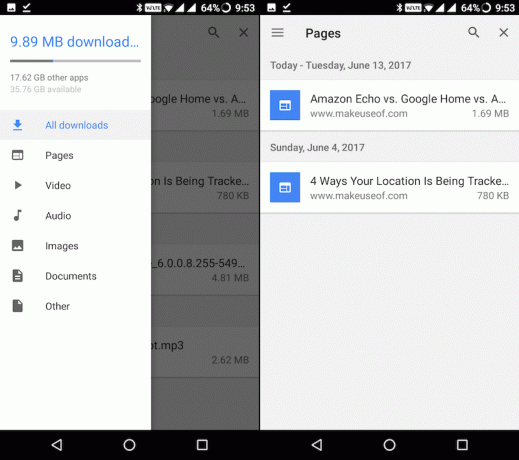
Κατεβάστε — Google Chrome (Ελεύθερος)
2. Αποθηκεύστε εκτός σύνδεσης χρησιμοποιώντας το Pocket
Η τσέπη είναι μια μεταγενέστερη υπηρεσία ανάγνωσης. Ετσι δουλευει. Αποθηκεύετε μια ιστοσελίδα στο Pocket (είτε από το κινητό σας τηλέφωνο Android είτε από τον υπολογιστή σας) και η εφαρμογή μεταφορτώνει στη συνέχεια μια απογυμνωμένη έκδοση της σελίδας. Θα περιέχει όλο το κείμενο του σώματος, συνδέσμους, μερικές εικόνες και αυτό είναι όλο. Κανένα στοιχείο πλοήγησης, σχεδιασμού, διαφημίσεων ή οποιουδήποτε είδους εμπλουτισμένου μέσου δεν θα αποθηκευτεί στο τηλέφωνό σας.
Το τσέπη είναι ο συνιστώμενος τρόπος για την αποθήκευση ιστοσελίδων μόνο για κείμενο (όπως άρθρα) που θέλετε να διαβάσετε εκτός σύνδεσης. Αλλά για οτιδήποτε άλλο, σας συνιστούμε να χρησιμοποιήσετε τη λειτουργία Offline του Chrome.
Για να χρησιμοποιήσετε το Pocket, κατεβάστε την εφαρμογή και δημιουργήστε ένα λογαριασμό. Τώρα, μεταβείτε σε ένα πρόγραμμα περιήγησης και ανοίξτε τη σελίδα που θέλετε να αποθηκεύσετε. Στο Chrome, πατήστε το εικονίδιο τριών σημείων και επιλέξτε Μερίδιο. Από αυτό το μενού, επιλέξτε το Τσέπη εικόνισμα.
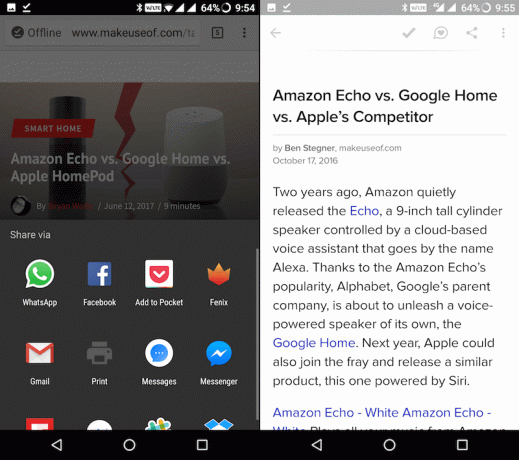
Όταν επιστρέψετε στην εφαρμογή Pocket, θα δείτε το άρθρο που αναγράφεται. Αγγίξτε το για να ξεκινήσετε την ανάγνωση. Ένας άλλος λόγος για τον οποίο η τσέπη συνιστάται για την αποθήκευση μεγάλων άρθρων είναι επειδή μπορείτε να προσαρμόσετε τη γραμματοσειρά, το μέγεθος της γραμματοσειράς και το φόντο. Μπορείτε επίσης να χρησιμοποιήσετε το χαρακτηριστικό γνώρισμα κειμένου σε ομιλία 8 Εναλλακτικοί τρόποι να είσαι πιο έξυπνος χωρίς να διαβάζεις τίποταΗ ανάγνωση μπορεί να είναι χρονοβόρα και ένταση στα μάτια. Εδώ είναι οκτώ εναλλακτικές λύσεις για να γίνετε πιο έξυπνοι χωρίς να διαβάσετε τίποτα. Μετά από όλα, θέλετε να μάθετε πράγματα πάντα. Διαβάστε περισσότερα για να σας διαβάσει το άρθρο.
Κατεβάστε — Τσέπη (Ελεύθερος)
3. Αποθήκευση εκτός λειτουργίας χρησιμοποιώντας το Opera Mini
Εάν διαθέτετε ένα περιορισμένο σχέδιο δεδομένων, Opera Mini με την αστραπιαία λειτουργία εξοικονόμησης δεδομένων Είναι η συμπίεση δεδομένων του Opera Mini αρκετά καλή για εναλλαγή;Εάν βρίσκεστε σε ένα παλιότερο Android, το νέο Opera Mini είναι βελτιστοποιημένο για γήρανση υλικού και λογισμικού. Μπορεί η Opera να επιστρέψει πραγματικά με αυτό το νέο πρόγραμμα περιήγησης; Ας ανακαλύψουμε. Διαβάστε περισσότερα μπορεί να είναι ένας σωτήρας ζωής. Και ακριβώς όπως το Chrome, το Opera Mini έχει λειτουργία εκτός σύνδεσης.
Μετά το άνοιγμα της σελίδας στο Opera Mini, αγγίξτε το εικονίδιο τριών σημείων και επιλέξτε Αποθήκευση για σύνδεση εκτός σύνδεσης.
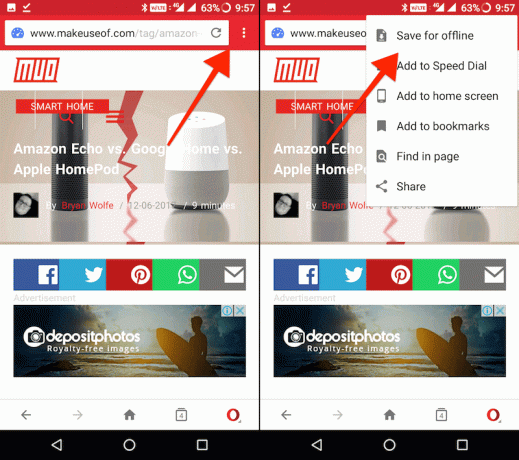
Για να δείτε τις αποθηκευμένες σελίδες, αγγίξτε το εικονίδιο της όπερας στην κάτω δεξιά γωνία και επιλέξτε Σελίδες εκτός σύνδεσης.
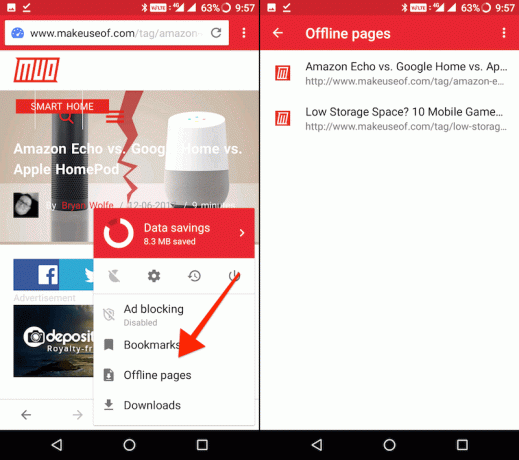
Για να καταργήσετε μια σελίδα, πατήστε παρατεταμένα και, στη συνέχεια, επιλέξτε Διαγράφω.
Κατεβάστε — Opera Mini (Ελεύθερος)
4. Αποθήκευση εκτός σύνδεσης ως PDF
Εάν θέλετε να αποθηκεύσετε τη σελίδα σε μορφή που μπορεί να ανοίξει σχεδόν οπουδήποτε και η οποία μπορεί να μεταφερθεί σε υπολογιστή ή να συγχρονιστεί ηλεκτρονικά, η αποθήκευση της ως PDF είναι η καλύτερη επιλογή. Μπορείτε να το κάνετε αυτό εύκολα από το Chrome.
Αφού φορτώσετε τη σελίδα, πατήστε το εικονίδιο τριών σημείων και επιλέξτε Μερίδιο. Από εδώ, επιλέξτε Τυπώνω.
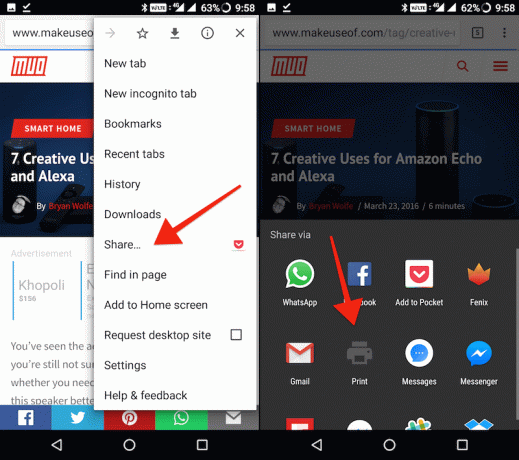
Από την κορυφή, πατήστε το Επιλέξτε Printer (Εκτυπωτής) drop-down και επιλέξτε Αποθήκευση ως PDF.
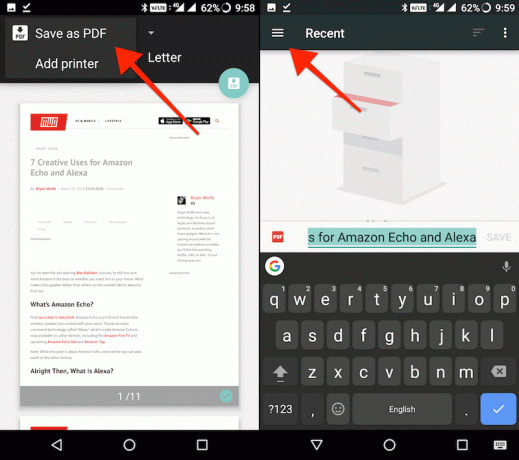
Τώρα θα σας ρωτήσω πού θέλετε να αποθηκεύσετε το PDF (αν έχετε αποθηκεύσει κάτι πριν, θα δείτε τους πρόσφατους προορισμούς εδώ). Εάν πατήσετε στο εικονίδιο τριών γραμμών εδώ, θα δείτε το Google Drive ως πηγή. Αλλά μπορείτε επίσης να αποθηκεύσετε το PDF τοπικά επίσης. Πατήστε στο εικονίδιο τριών σημείων και επιλέξτε Εμφάνιση εσωτερικού χώρου αποθήκευσης.
Τώρα, όταν πατήσετε στο εικονίδιο τριών γραμμών, θα δείτε το όνομα της συσκευής σας εκεί, μαζί με πληροφορίες για το πόσο χώρο έχει απομείνει. Αγγίξτε το όνομα της συσκευής σας και μεταβείτε στο φάκελο στον οποίο θέλετε να αποθηκεύσετε το PDF. Στη συνέχεια, αγγίξτε το Αποθηκεύσετε κουμπί.

Θα μπορέσετε τώρα να ανοίξετε αυτό το PDF οποιαδήποτε εφαρμογή ανάγνωσης PDF, συμπεριλαμβανομένου του προεπιλεγμένου προγράμματος ανάγνωσης PDF Drive Drive.
Και για μετατροπή πολλών ιστοσελίδων σε αρχεία PDF Πώς να μετατρέψετε πολλαπλές ιστοσελίδες σε αρχεία PDF με WgetΘέλετε να αρχειοθετήσετε κάποιες ιστοσελίδες για να τις διαβάσετε αργότερα σε οποιαδήποτε συσκευή; Η απάντηση είναι να μετατρέψετε αυτές τις ιστοσελίδες σε PDF με την Wget. Διαβάστε περισσότερα στον υπολογιστή σας, ελέγξτε πώς να το κάνετε με την Wget.
Συμβουλές εξοικονόμησης μνήμης και εύρους ζώνης
Εάν βρίσκεστε σε περιορισμένη σύνδεση στο διαδίκτυο και χρησιμοποιώντας ένα τηλέφωνο Android που δεν διαθέτει πολύ ελεύθερο εσωτερικό αποθηκευτικό χώρο, ακολουθήστε τα παρακάτω βήματα για μια καλύτερη εμπειρία Android.
- Εγκαταστήστε τις εκδόσεις Lite χωρίς φουσκώματα δημοφιλών κοινωνικών μέσων και εφαρμογών επικοινωνίας Αποθηκεύστε στο χώρο αποθήκευσης με αυτές τις εφαρμογές Android 7 LiteΑν έχετε μια παλαιότερη συσκευή ή απλά ένα φτηνό τηλέφωνο Android, αυτές οι εφαρμογές θα είναι πολύ καλύτερες για εσάς από τους ομολόγους τους mainstream. Διαβάστε περισσότερα που ζυγίζουν μόλις 1 MB ή λιγότερο.
- Όταν χρησιμοποιείτε εφαρμογές κοινωνικών μέσων, απενεργοποιήστε τις λειτουργίες σπατάλης δεδομένων όπως η αυτόματη αναπαραγωγή βίντεο Αποθήκευση δεδομένων κινητού με εναλλακτικές λύσεις Lite σε Facebook, Twitter και άλλαΗ κατανάλωση δεδομένων έχει σημασία, ειδικά αν βρίσκεστε σε ένα περιορισμένο σχέδιο δεδομένων. Οι μεγαλύτεροι ένοχοι των δεδομένων hogging είναι οι κοινωνικές εφαρμογές όπως το Facebook, το Snapchat και άλλοι. Δοκιμάστε τις ελαφρύτερες εκδόσεις αυτών των δημοφιλών εφαρμογών. Διαβάστε περισσότερα .
- Χρησιμοποιήστε εναλλακτικές εφαρμογές ελαφρού τύπου Χαμηλή αποθήκευση; Εξοικονομήστε χώρο στο Android με εξαιρετικές εφαρμογές κάτω από 10 megabytesΛειτουργεί χαμηλός χώρος αποθήκευσης στο τηλέφωνο ή στο tablet σας; Αυτές οι μικροσκοπικές εφαρμογές θα πρέπει να είναι σε θέση να το διορθώσουν! Διαβάστε περισσότερα για προγράμματα περιήγησης, εφαρμογές SMS και ούτω καθεξής.
Κάνοντας όλα αυτά μπορεί να ελευθερώσει χώρο για αποθήκευση άρθρων και σελίδων για ανάγνωση εκτός σύνδεσης Πώς να κάνετε λήψη μιας πλήρους ιστοσελίδας για ανάγνωση εκτός σύνδεσηςΧρησιμοποιήστε αυτές τις μεθόδους για να αποθηκεύσετε ιστοσελίδες για ανάγνωση εκτός σύνδεσης και να διατηρήσετε τις αγαπημένες σας ιστοσελίδες στο χέρι όταν τις χρειάζεστε περισσότερο. Διαβάστε περισσότερα . Με αυτόν τον τρόπο, μπορείτε να κάνετε λήψη άρθρων ενώ βρίσκεστε σε Wi-Fi, και στη συνέχεια να τα διαβάσετε εν κινήσει.
Πώς αντιμετωπίζετε ένα περιορισμένο σχέδιο δεδομένων; Πώς αποθηκεύετε ιστοσελίδες και άλλο περιεχόμενο για χρήση εκτός σύνδεσης; Χρησιμοποιείτε ένα εργαλείο bookmarking; Μοιραστείτε μαζί μας στα παρακάτω σχόλια.
Ο Khamosh Pathak είναι ανεξάρτητος συγγραφέας τεχνολογίας και σχεδιαστής εμπειρίας χρήστη. Όταν δεν βοηθά τους ανθρώπους να εκμεταλλευτούν την τρέχουσα τεχνολογία τους, βοηθά τους πελάτες να σχεδιάσουν καλύτερες εφαρμογές και ιστότοπους. Στον ελεύθερο χρόνο του, θα τον βρείτε να παρακολουθεί ειδικές κωμωδίες στο Netflix και να προσπαθεί για άλλη μια φορά να περάσει από ένα μακρύ βιβλίο. Είναι @pixeldetective στο Twitter.


